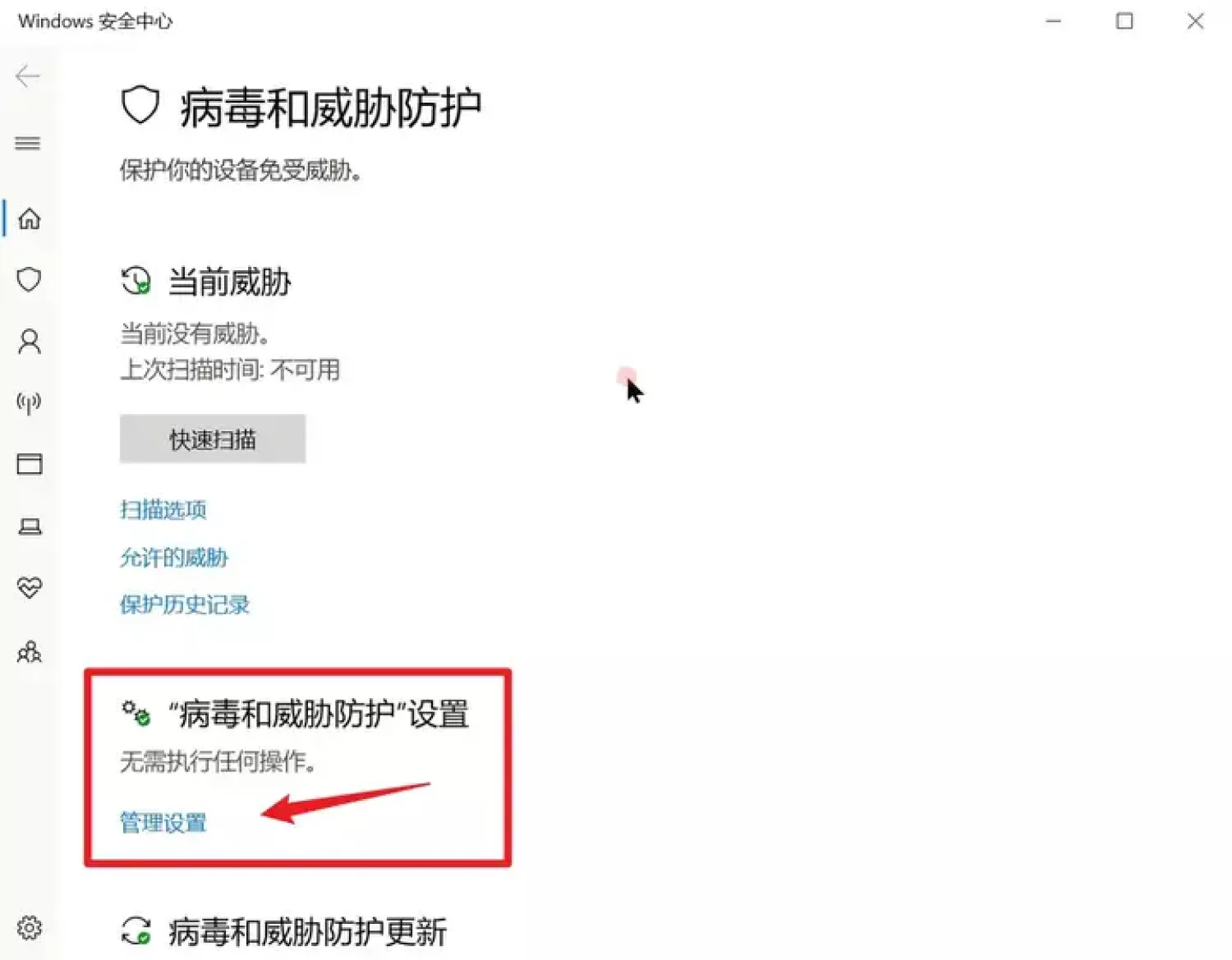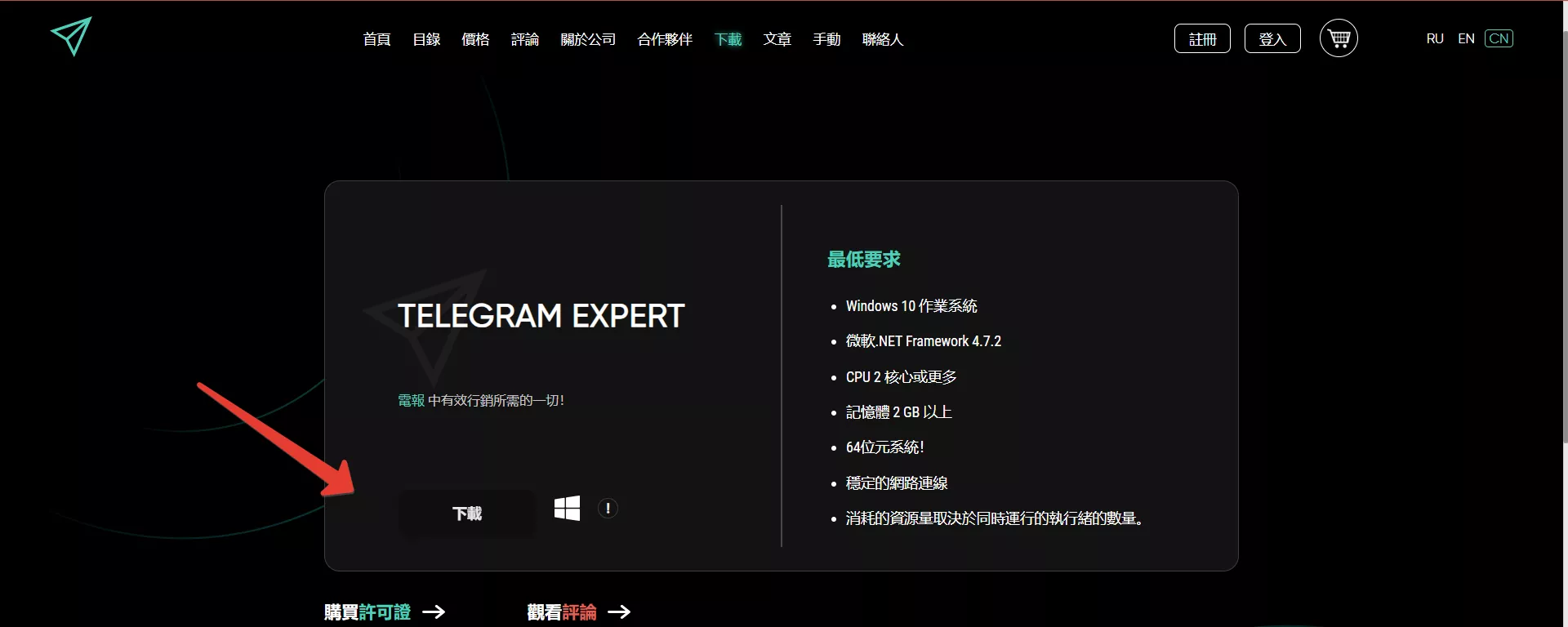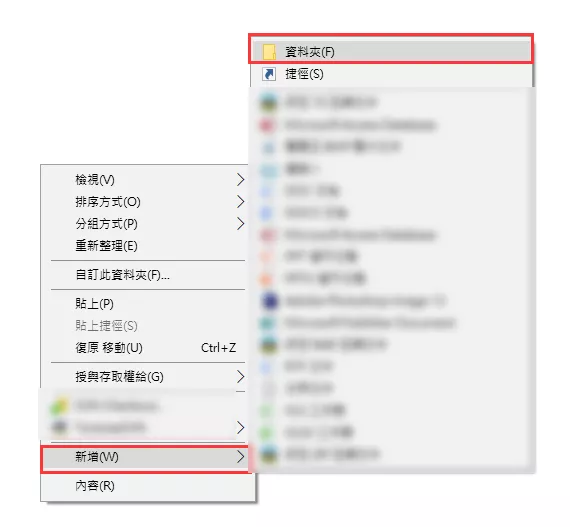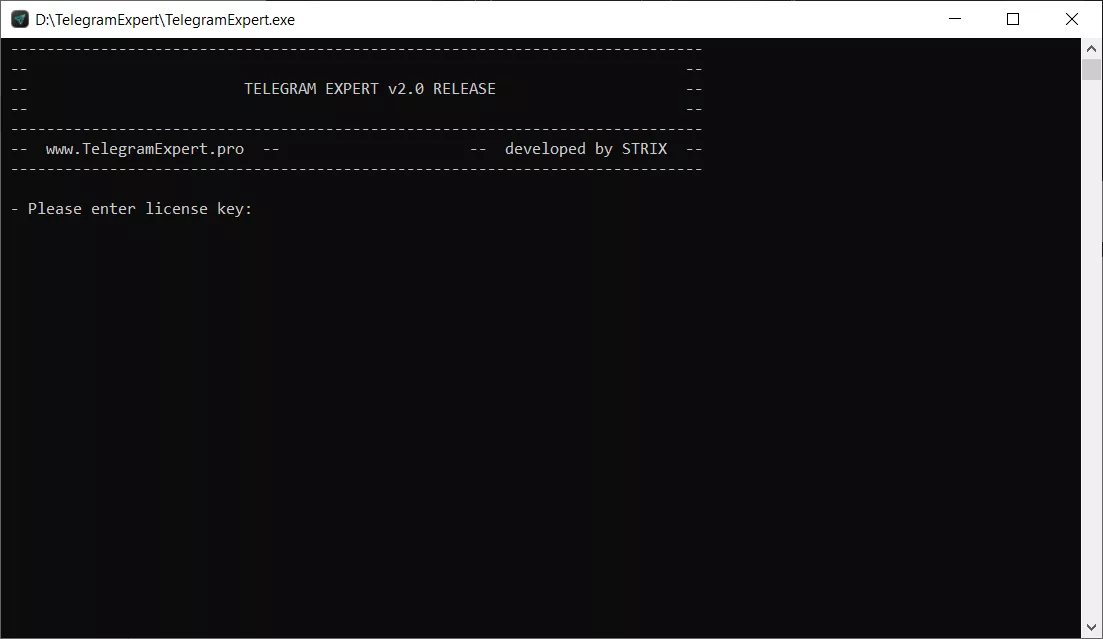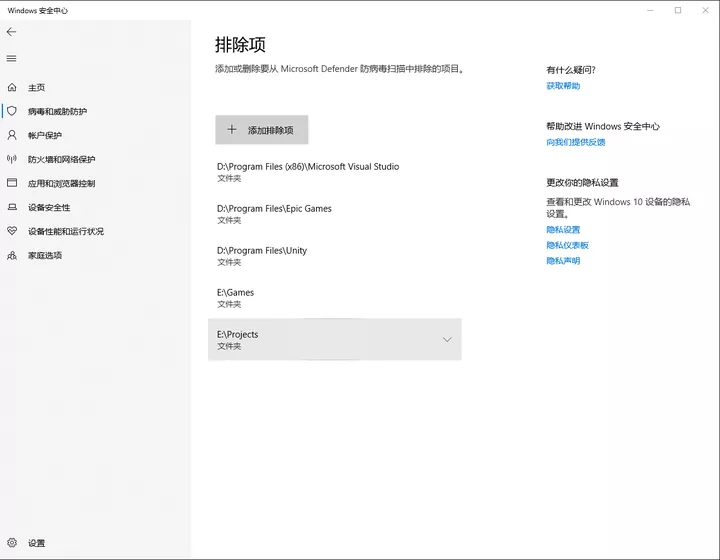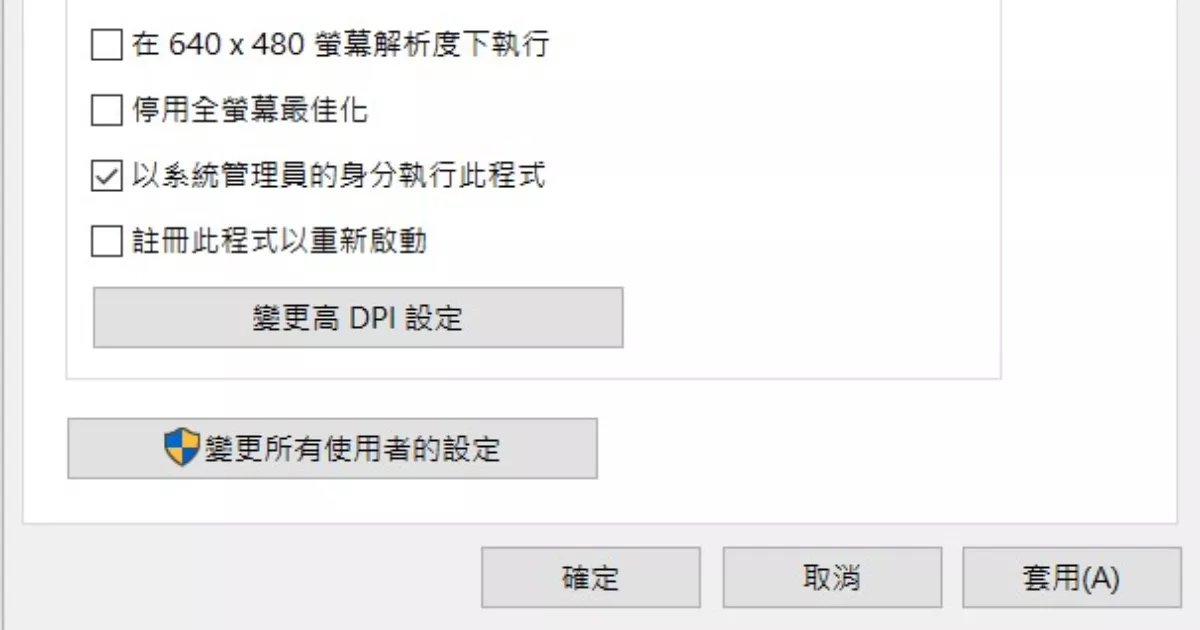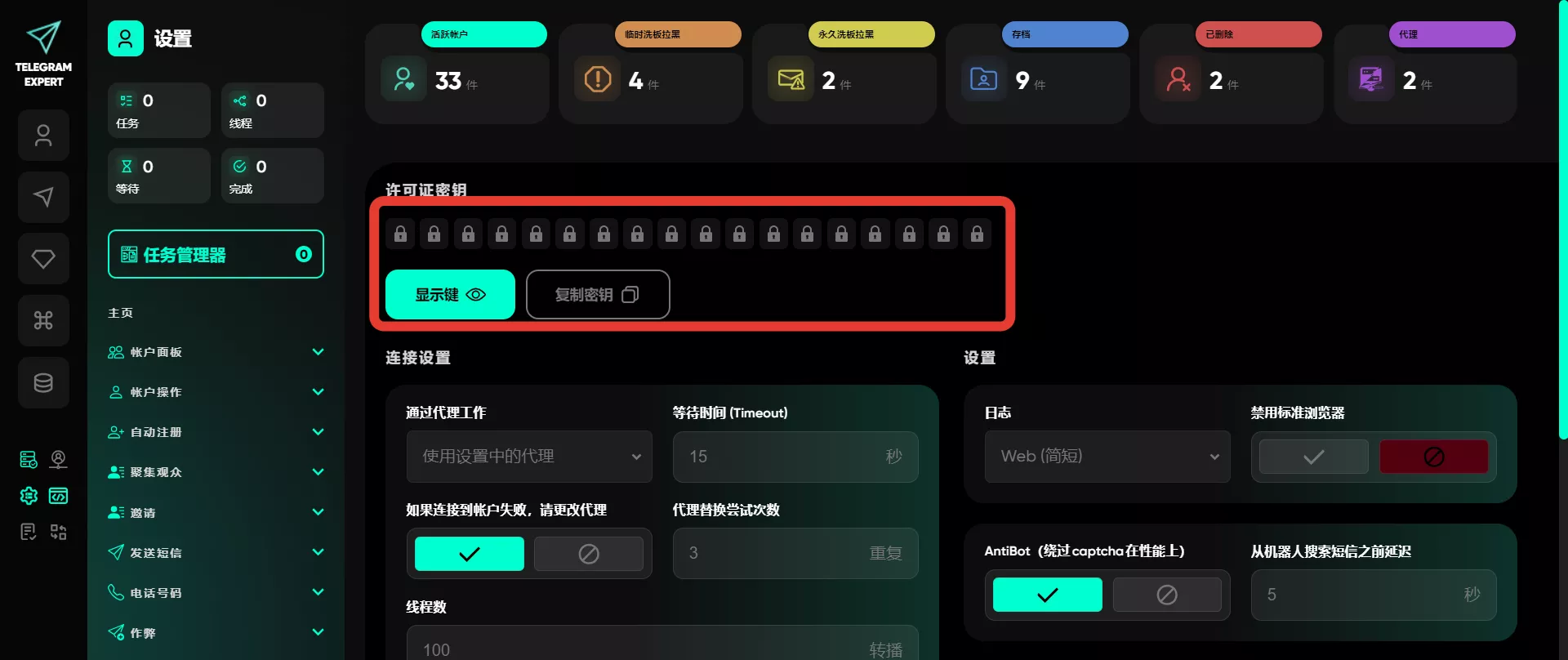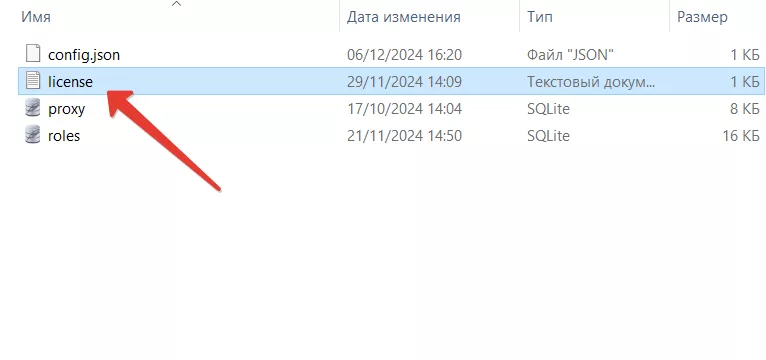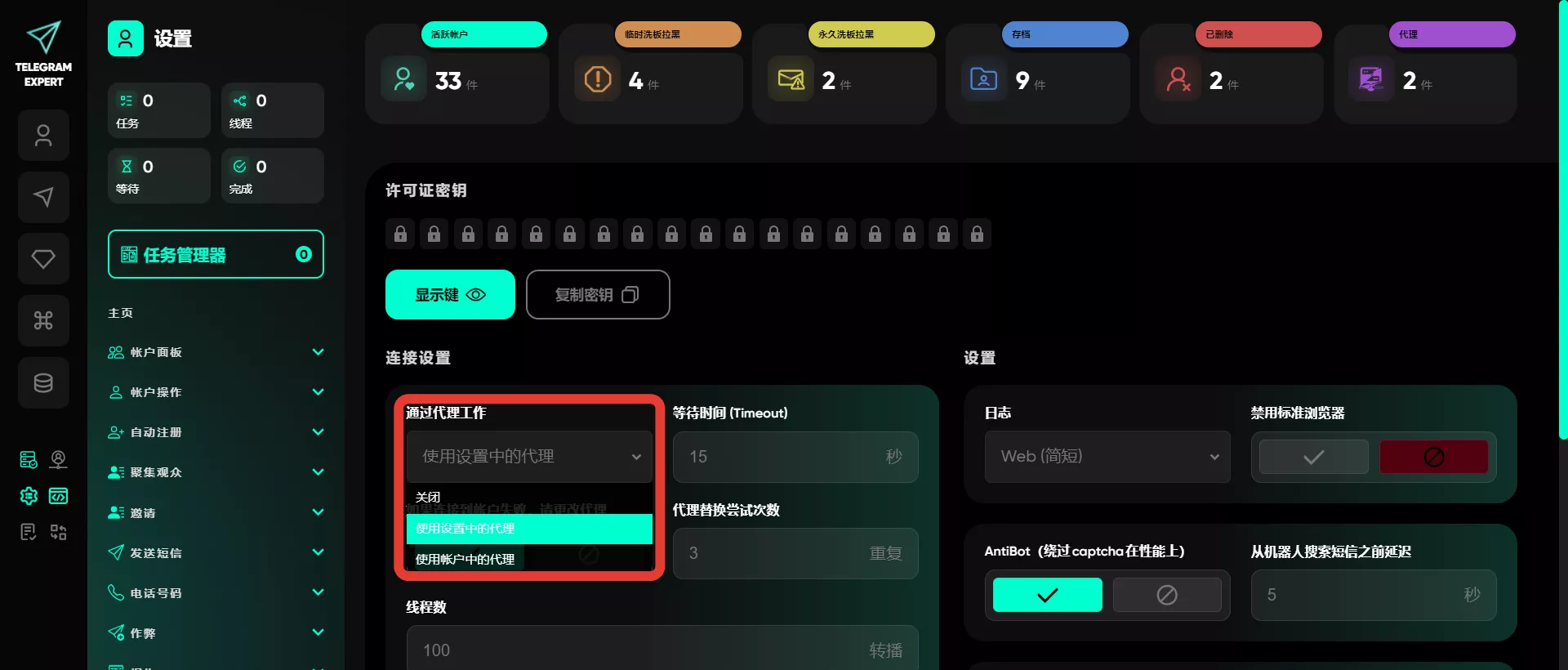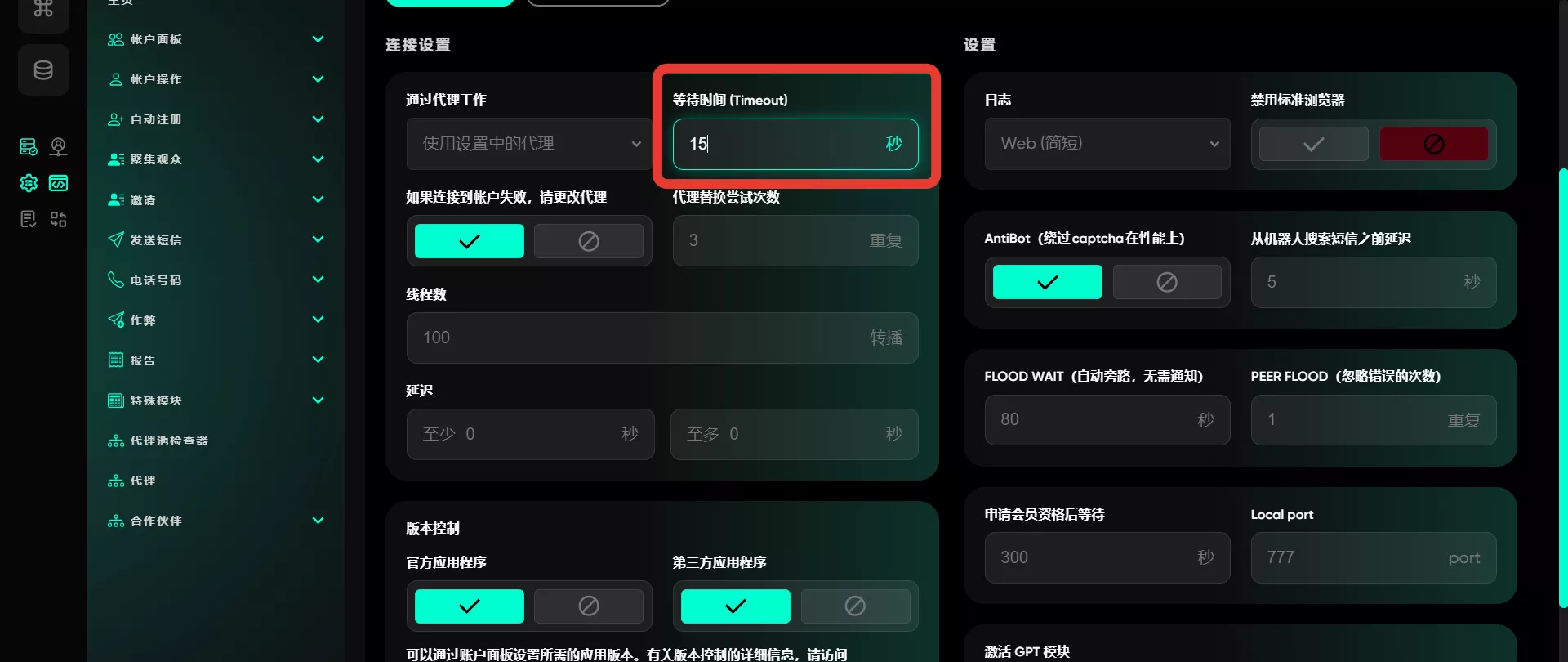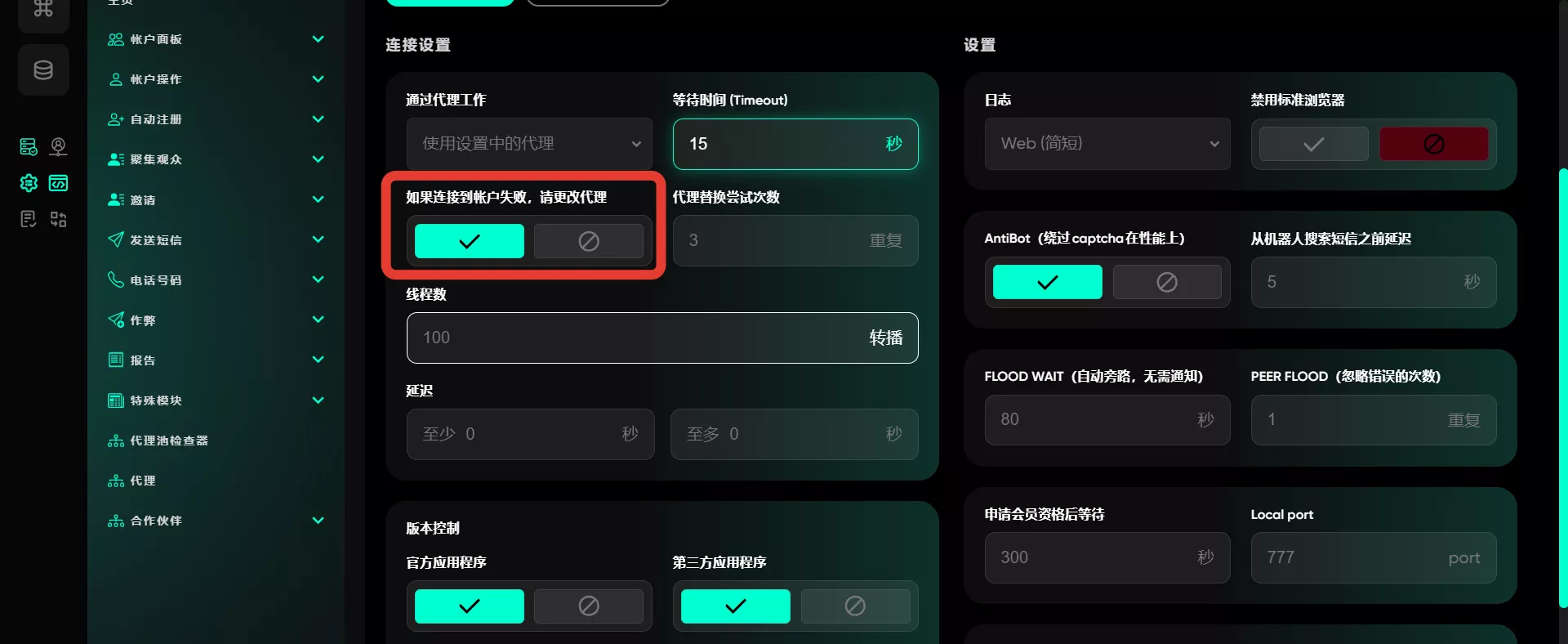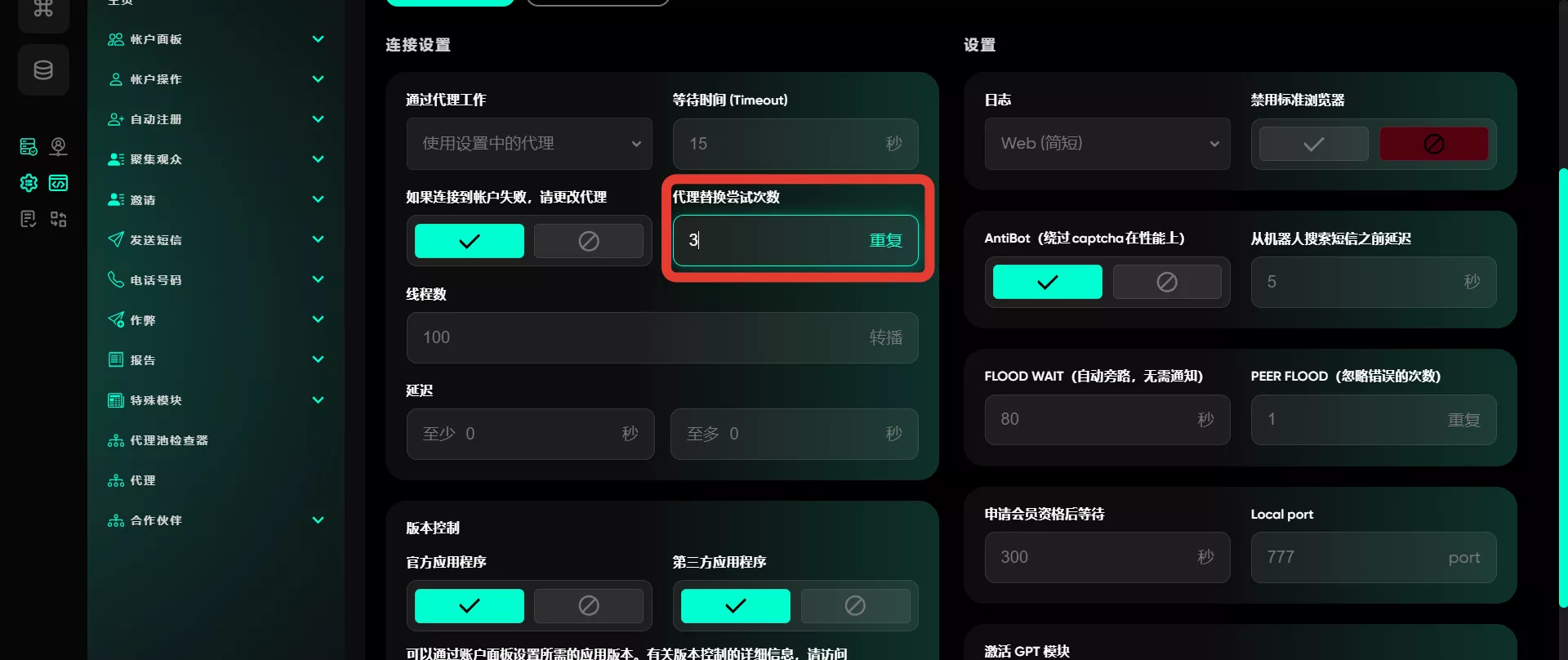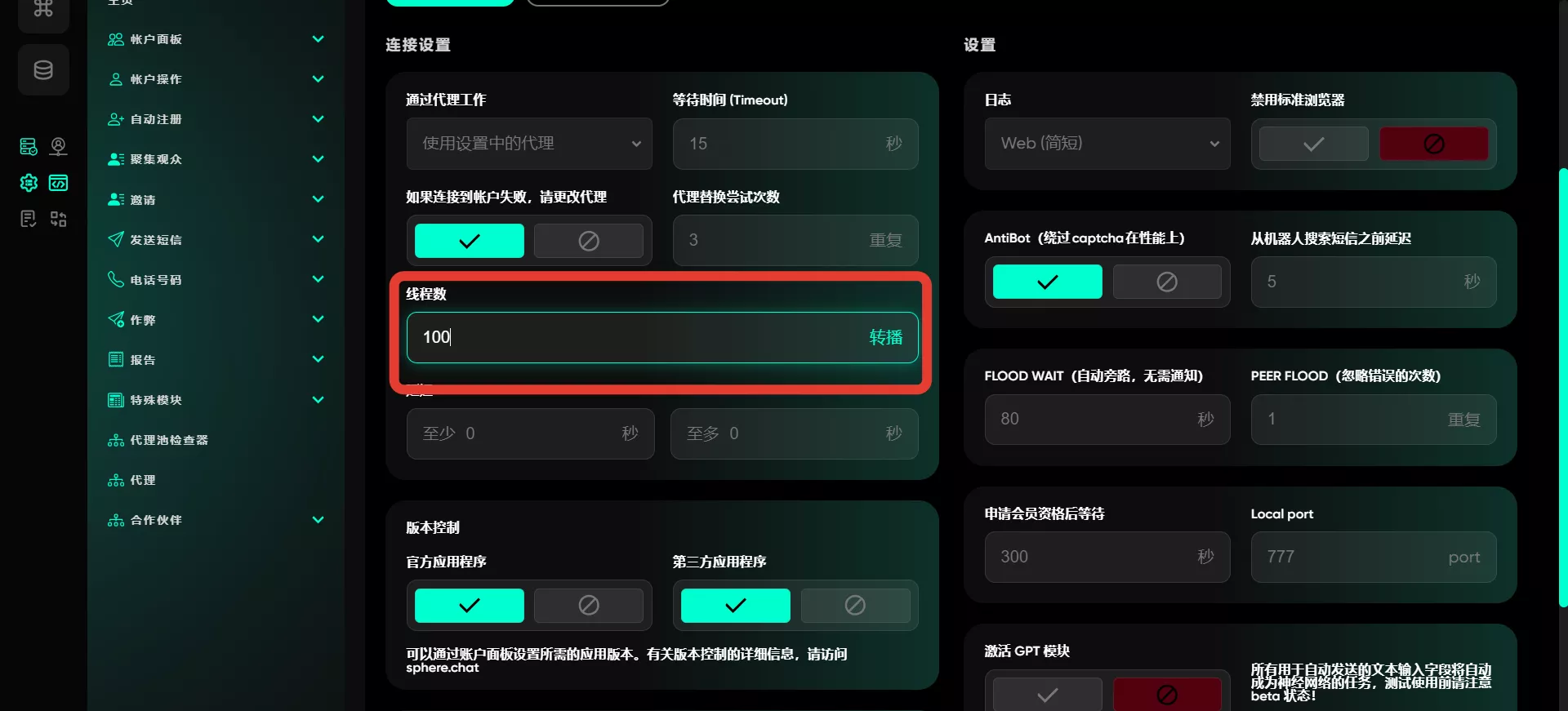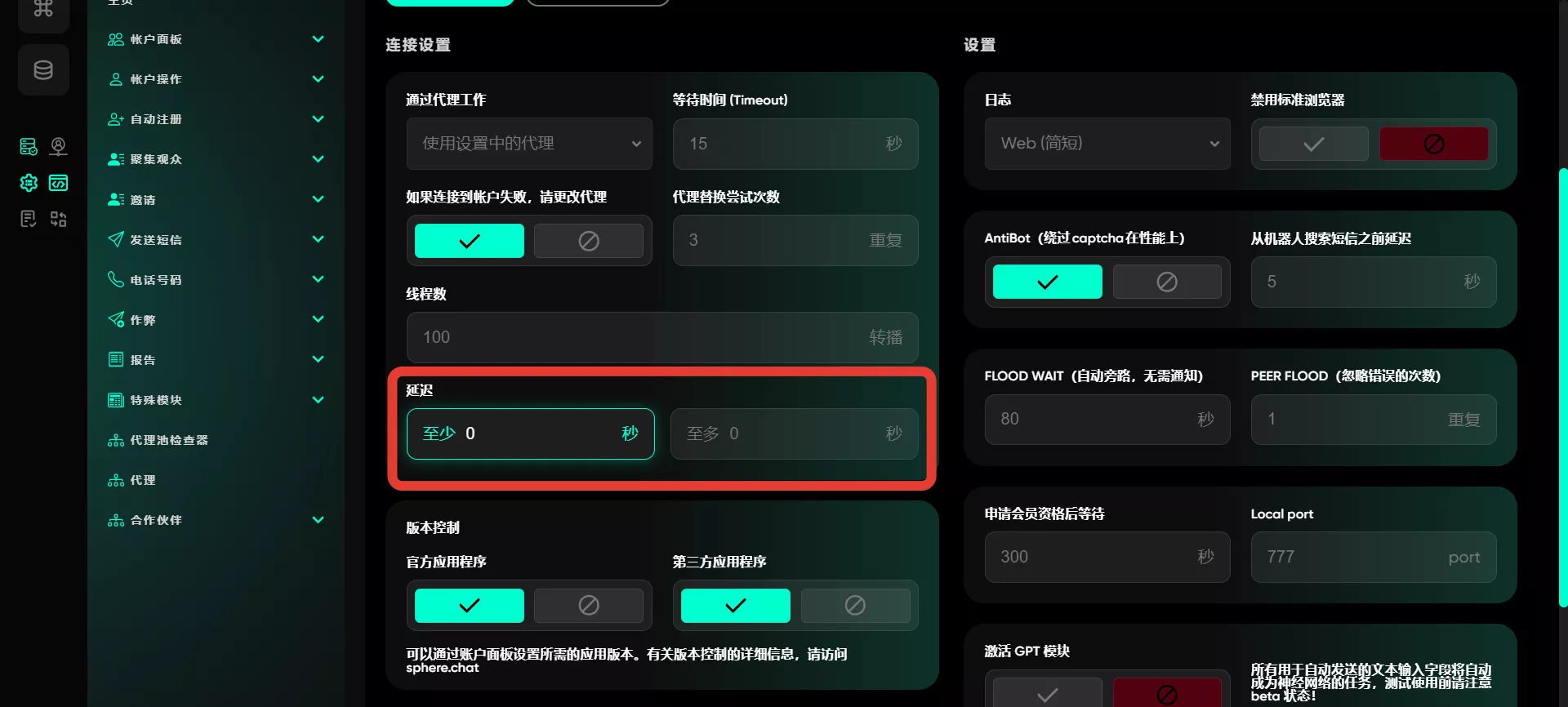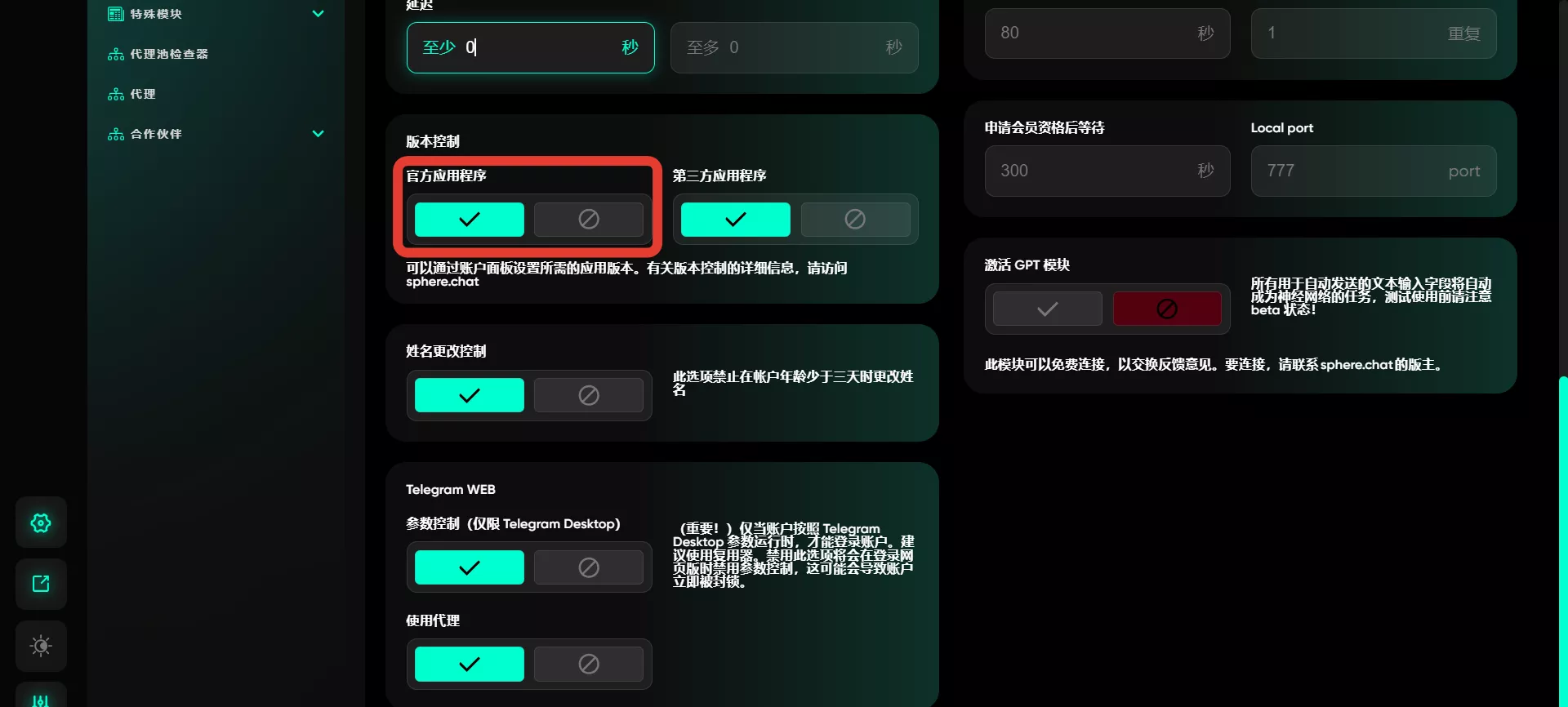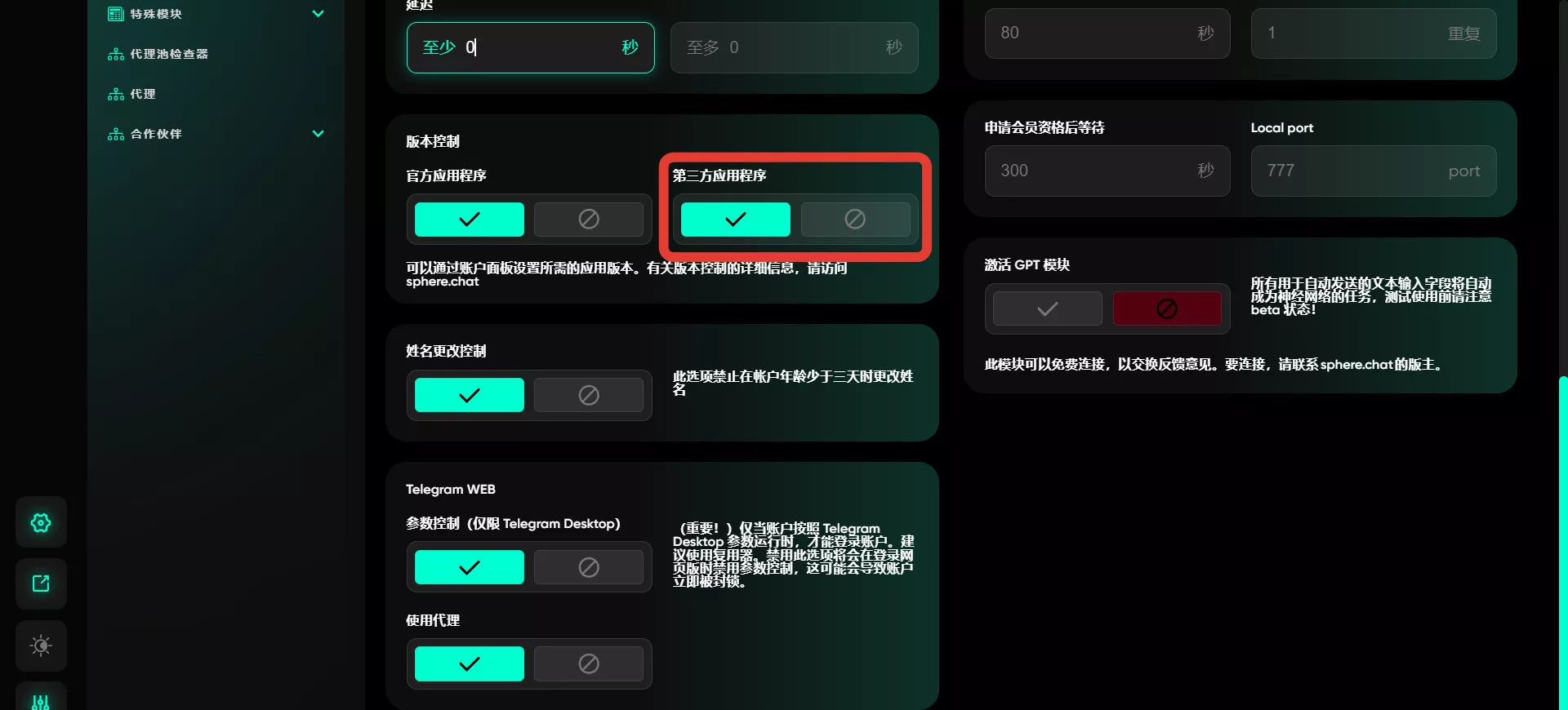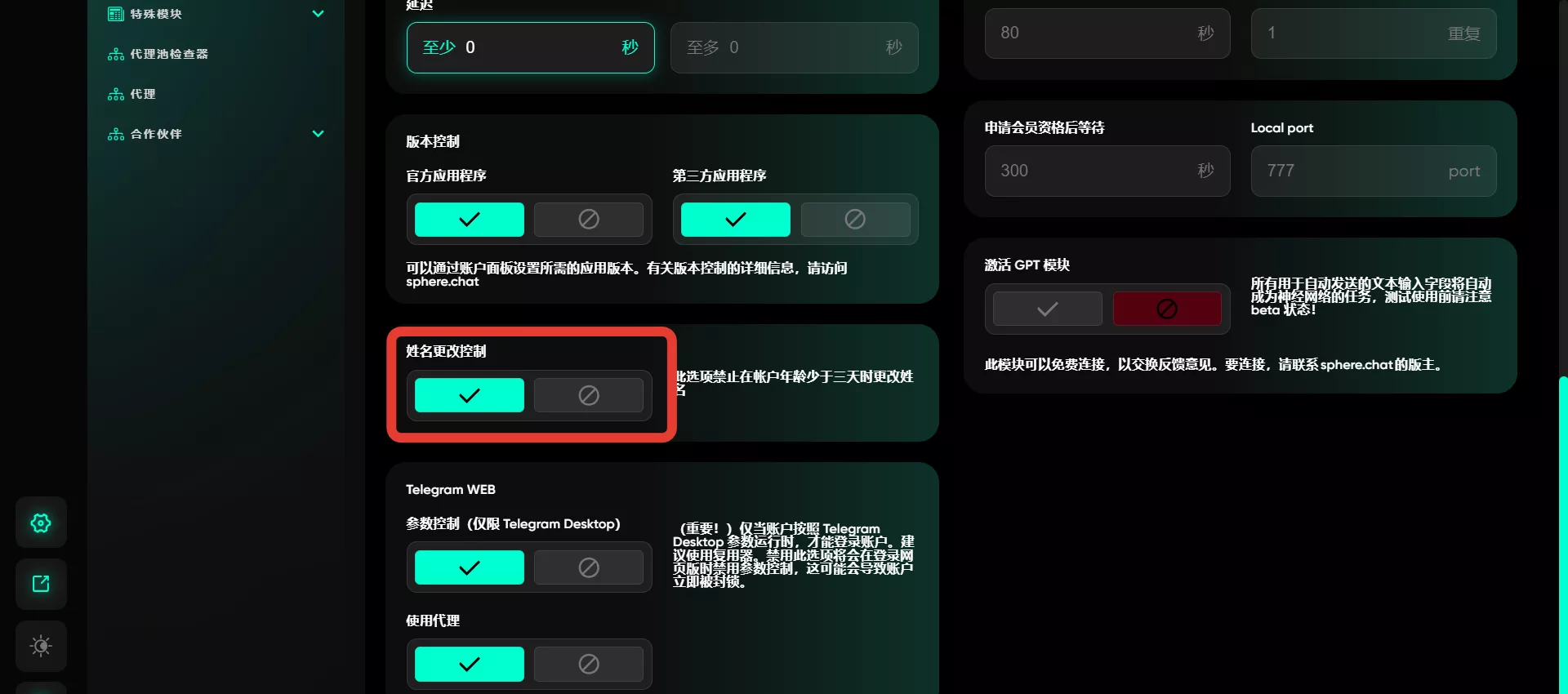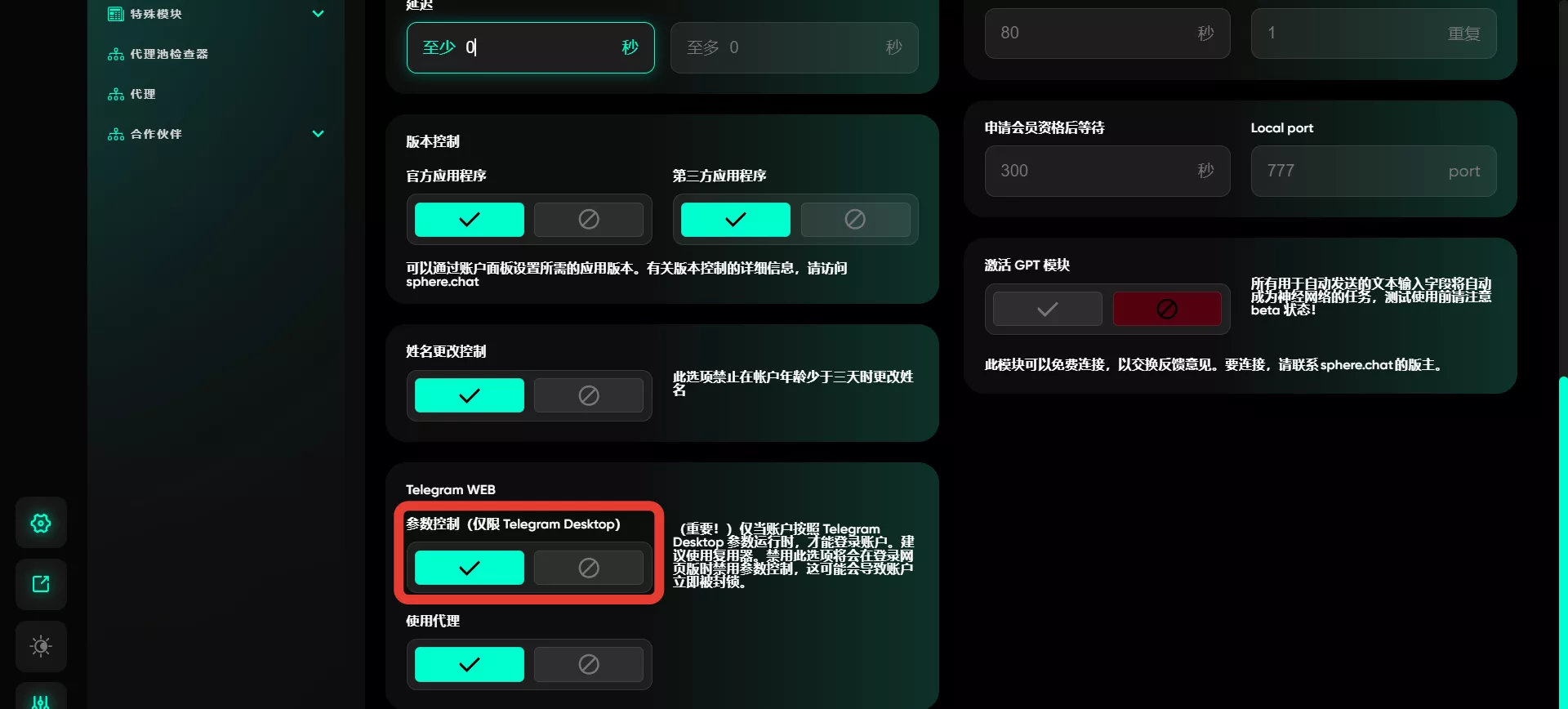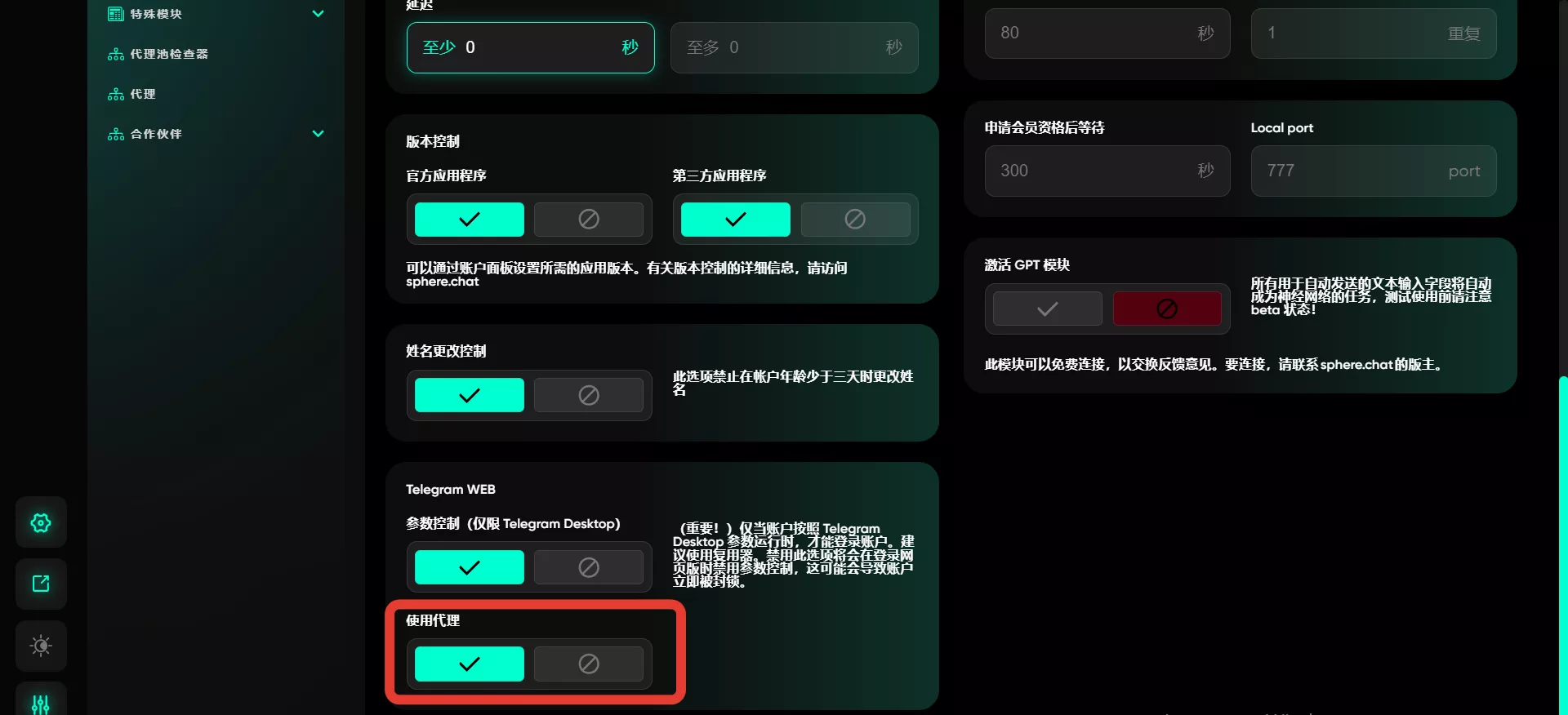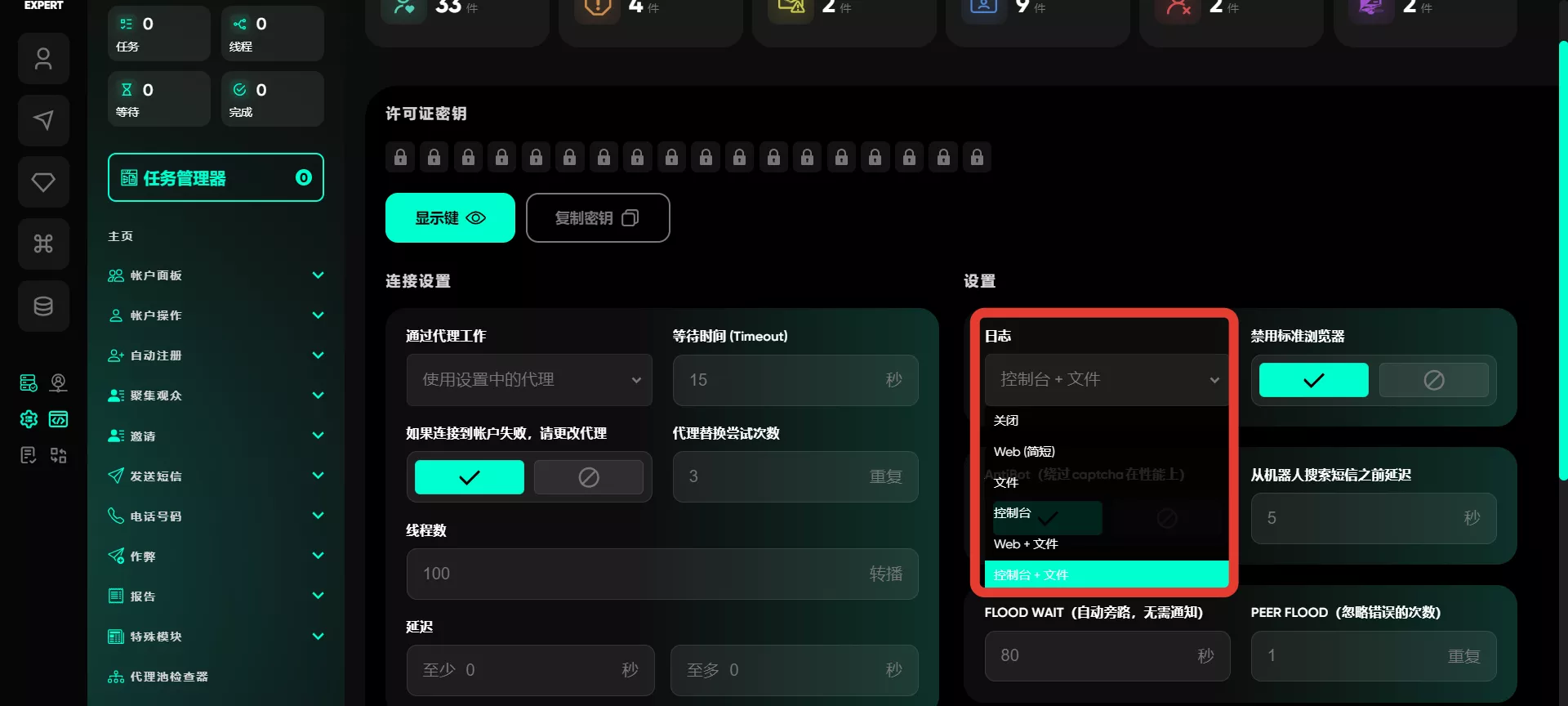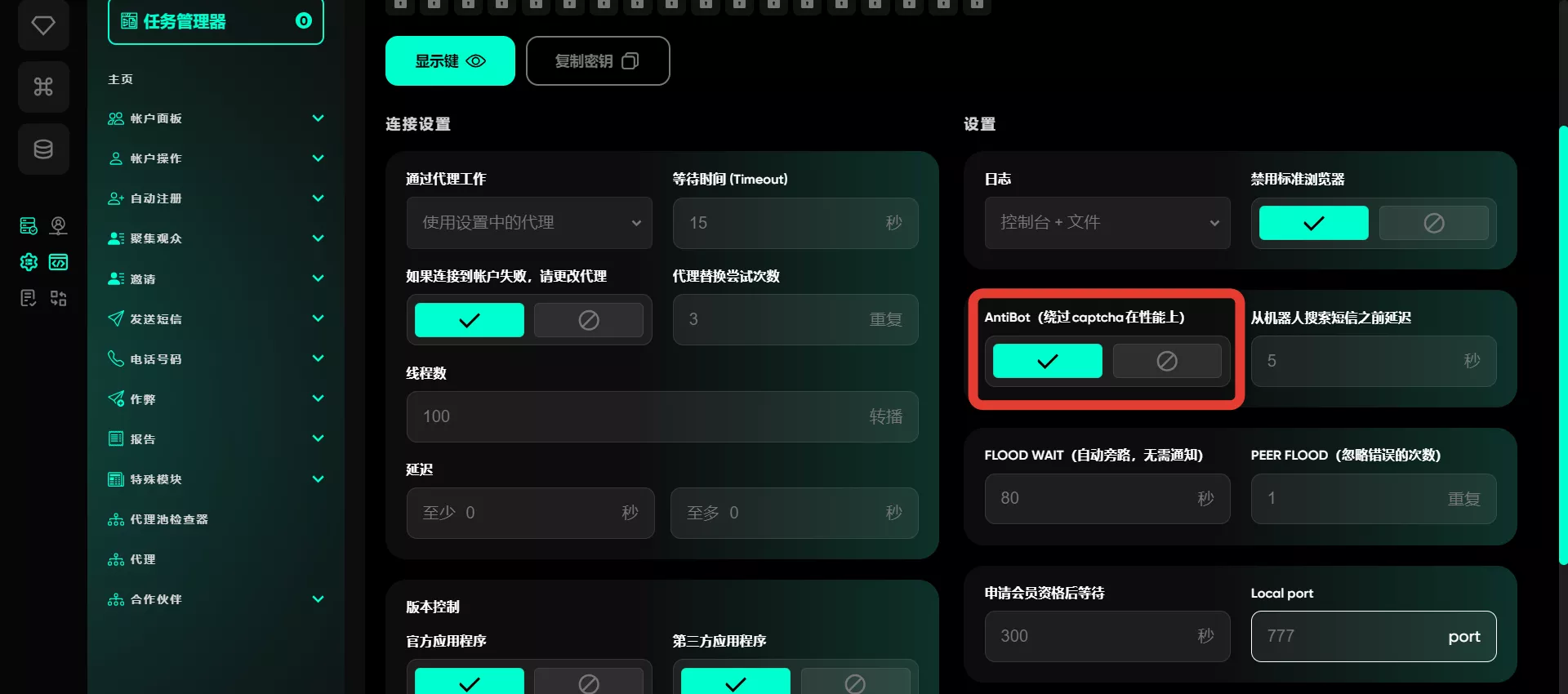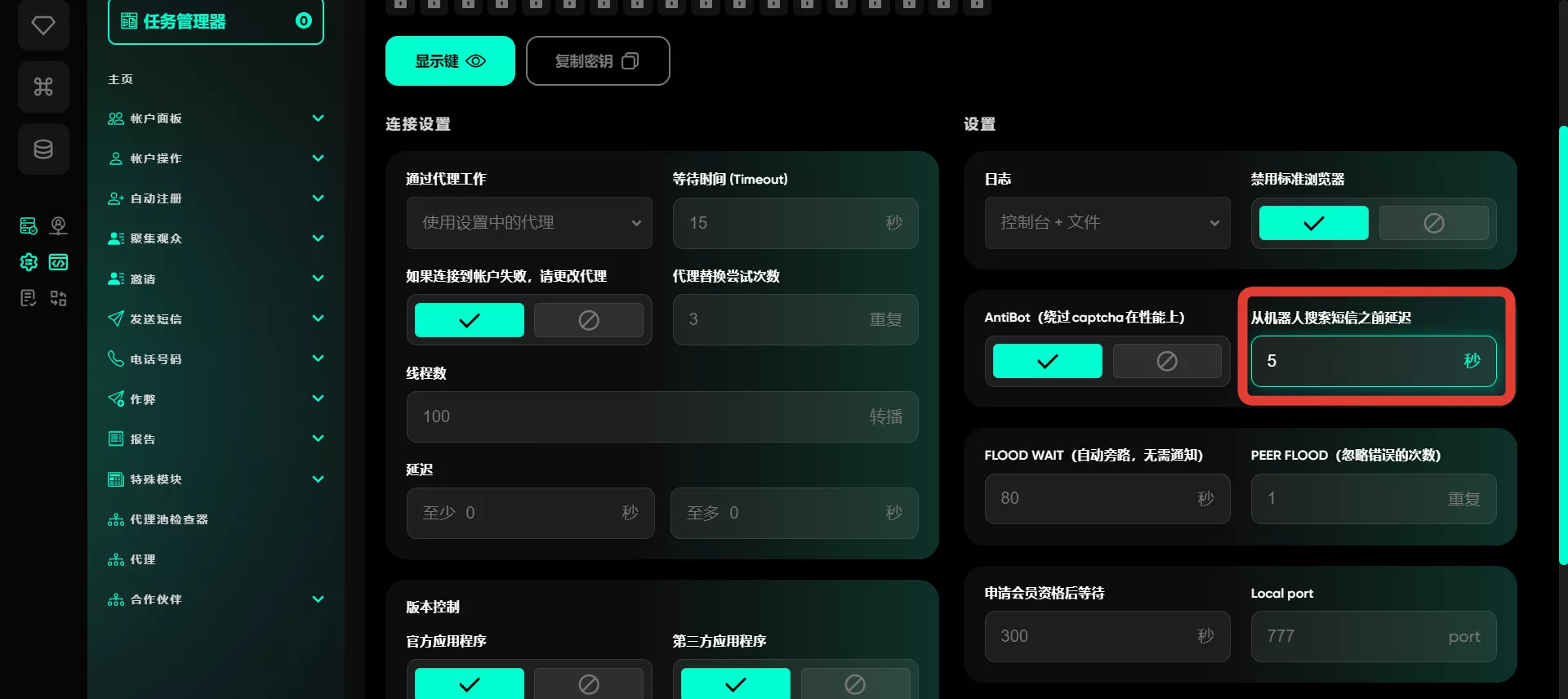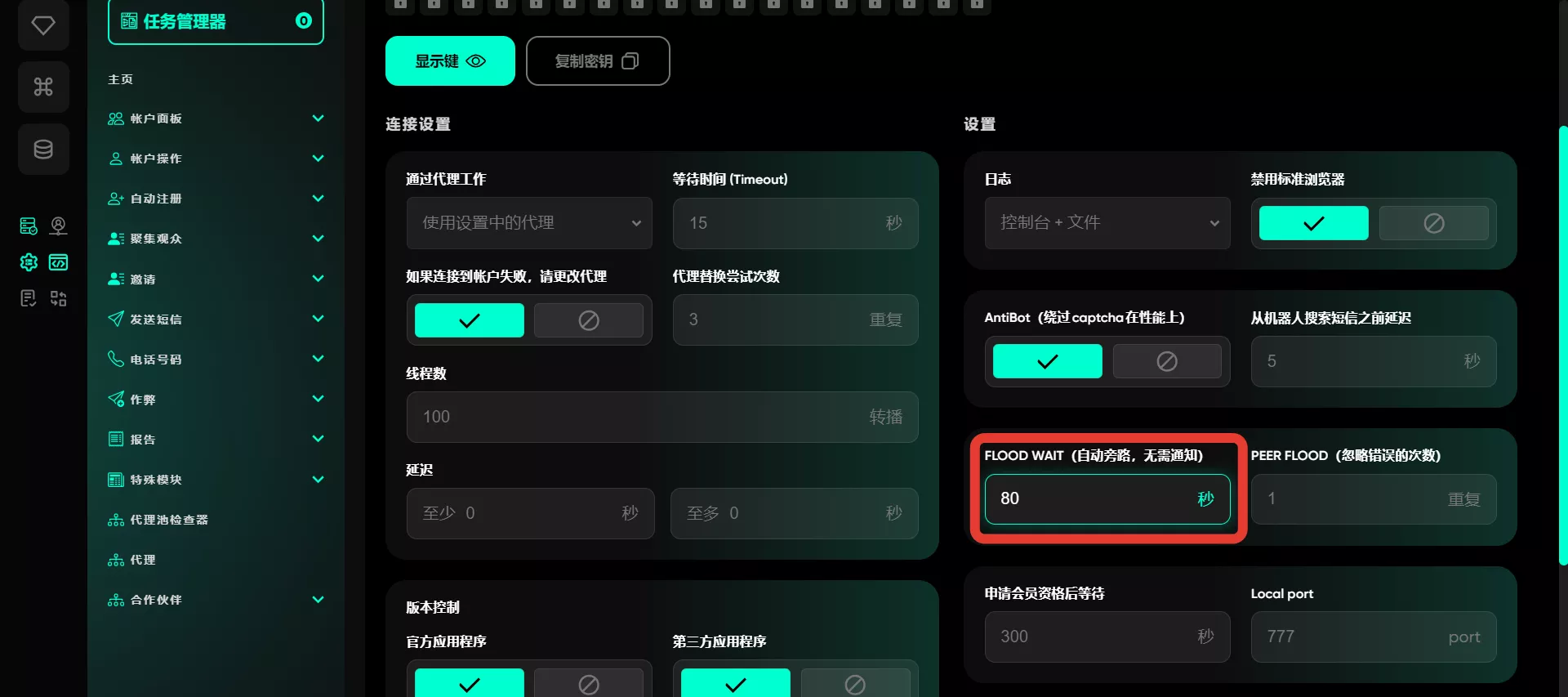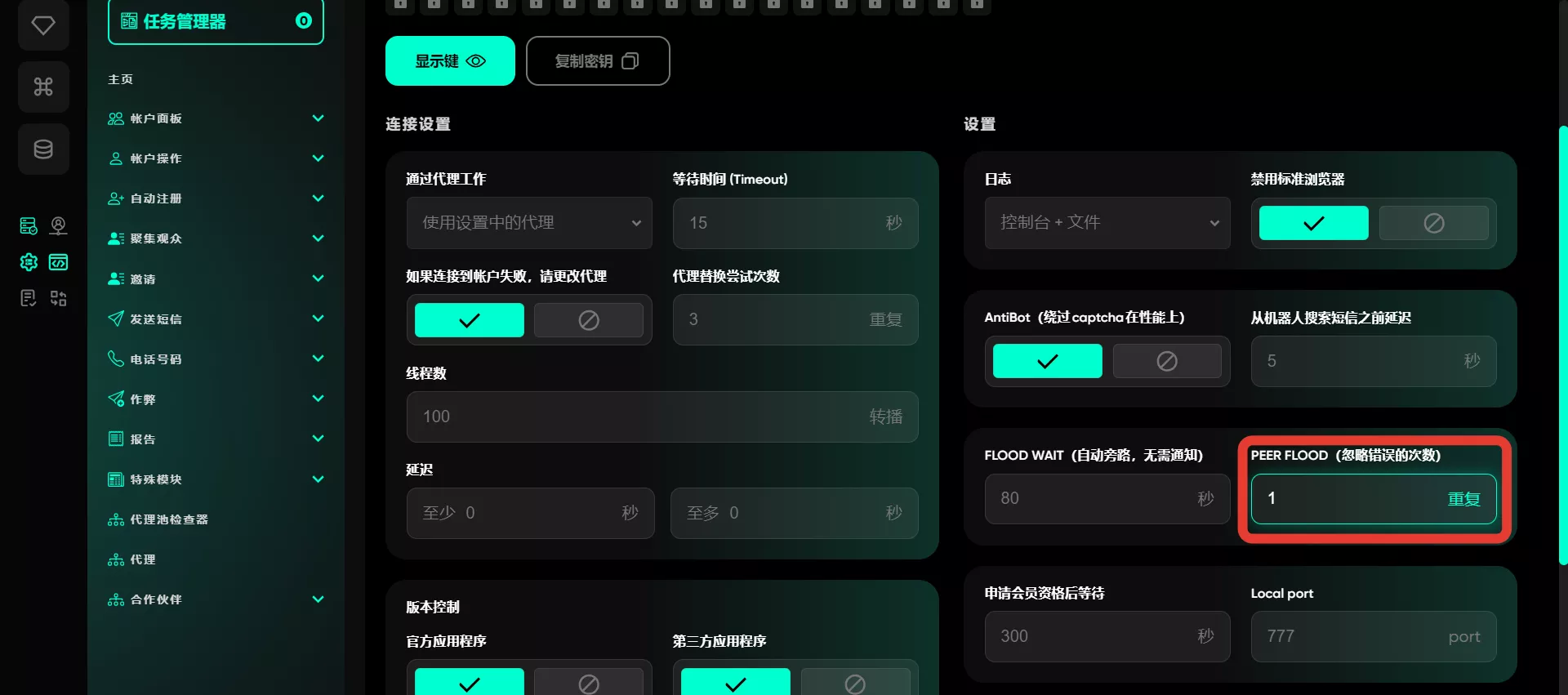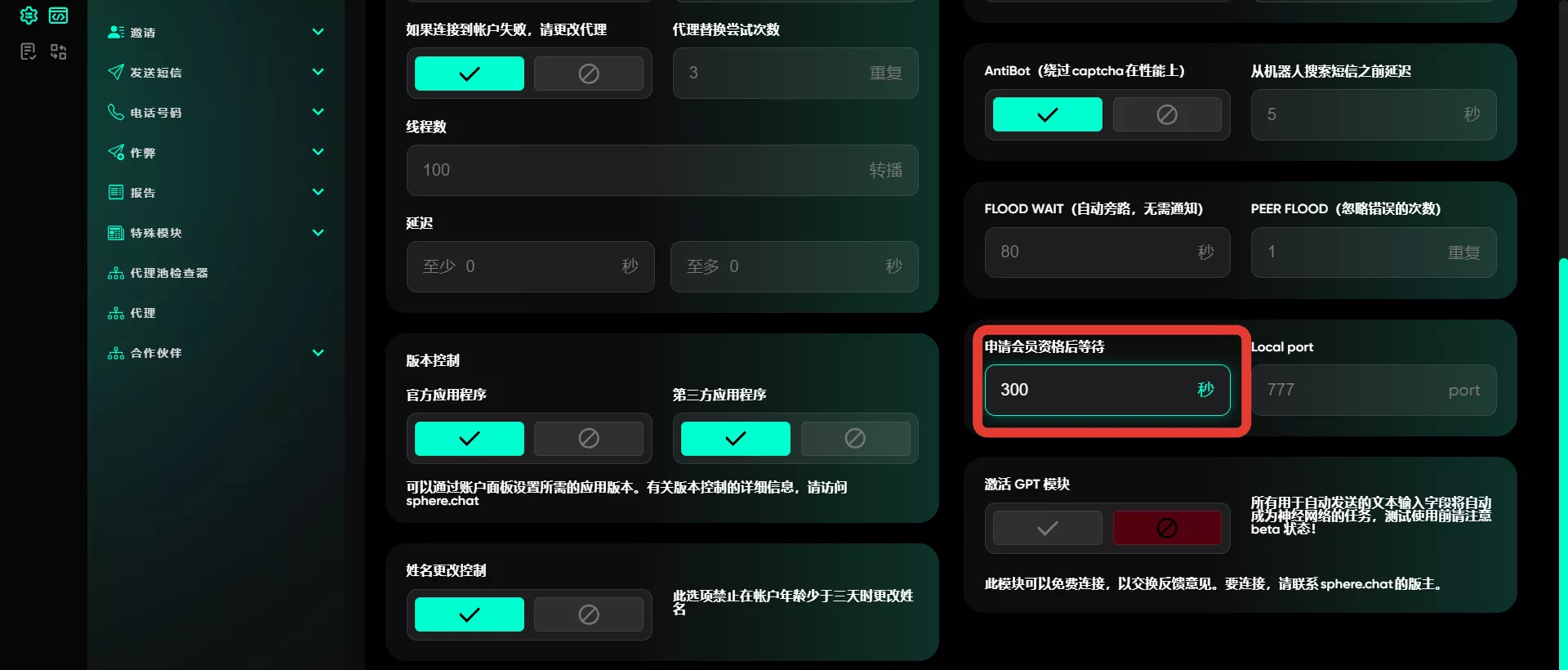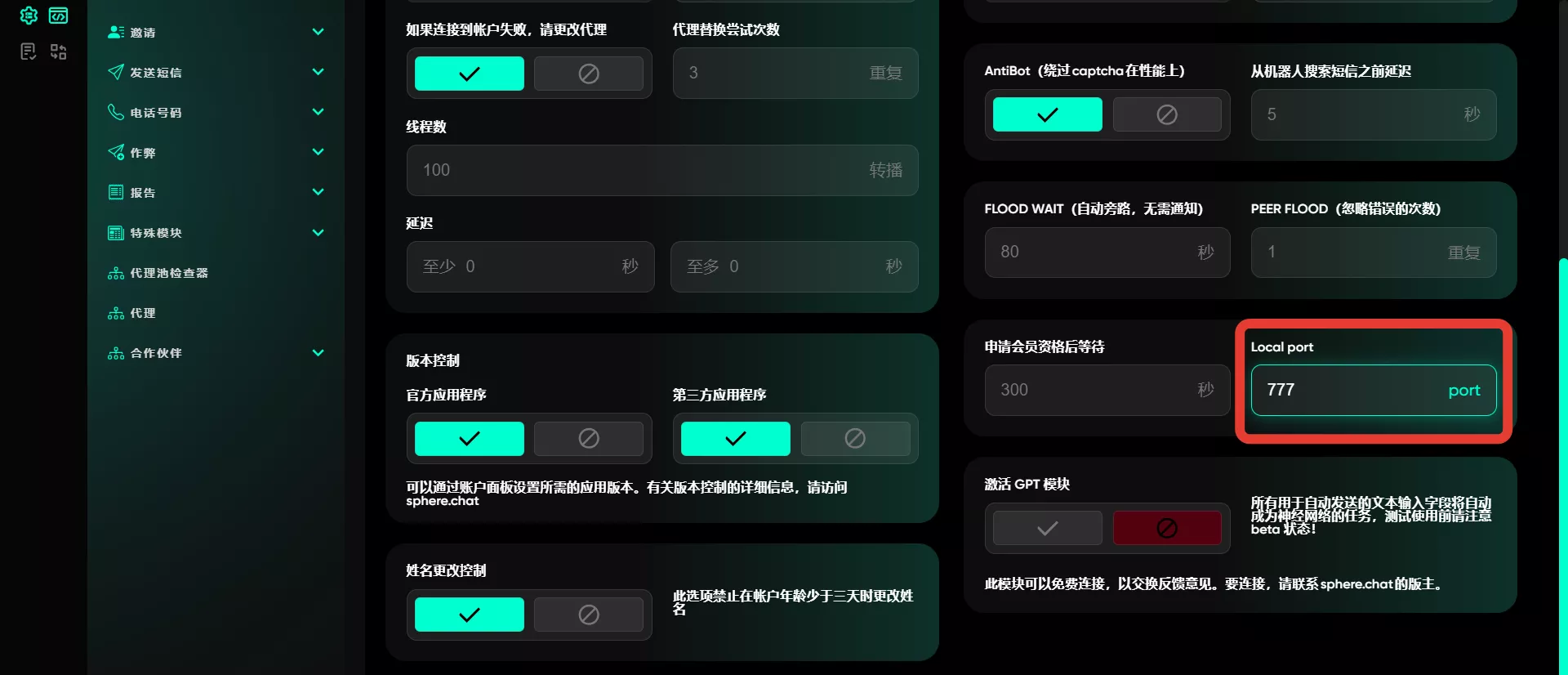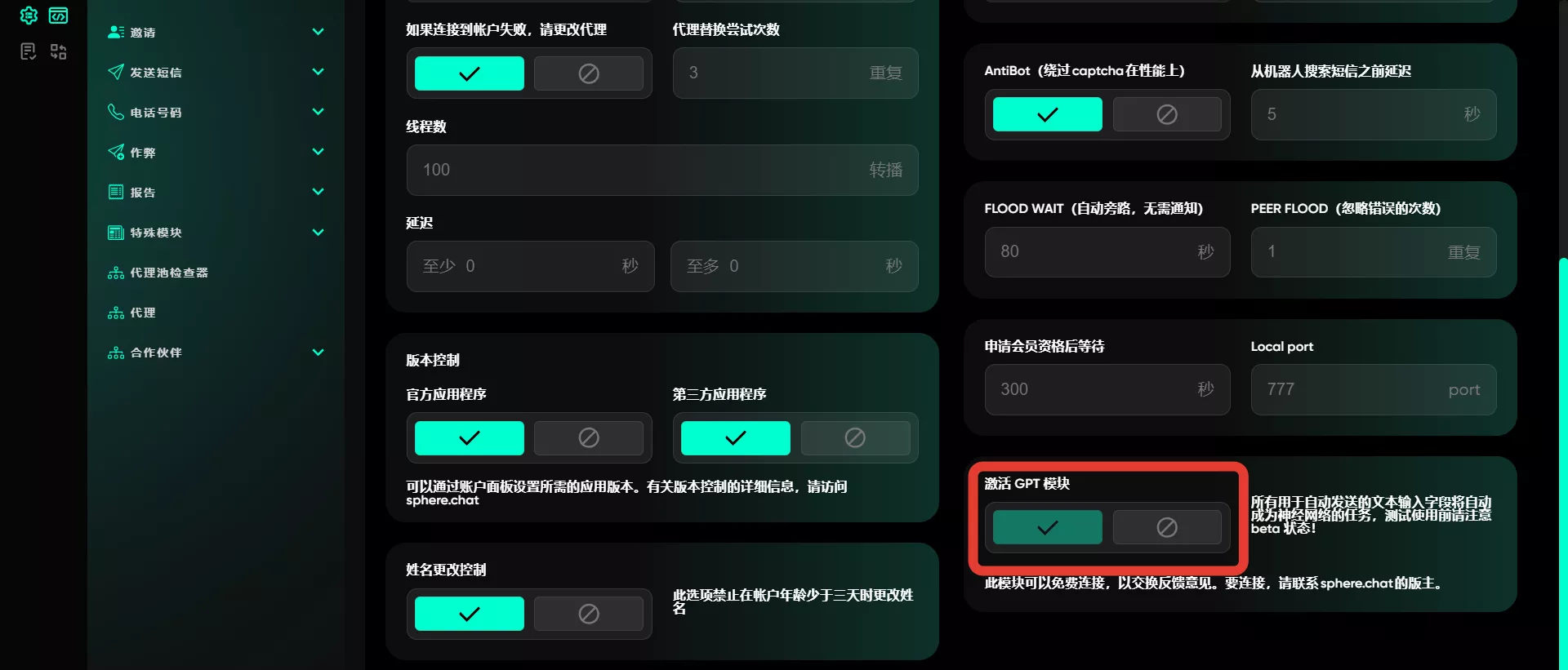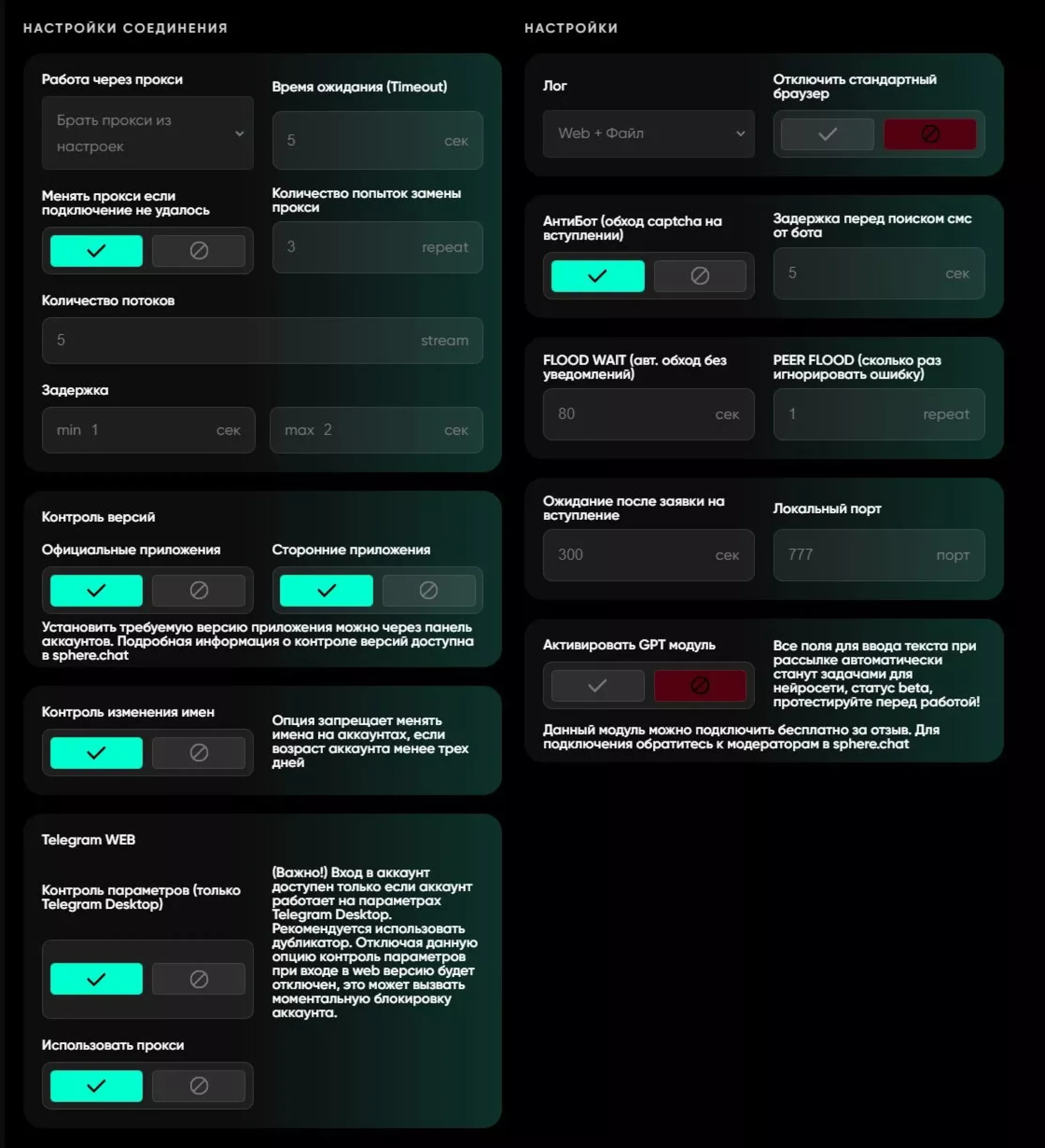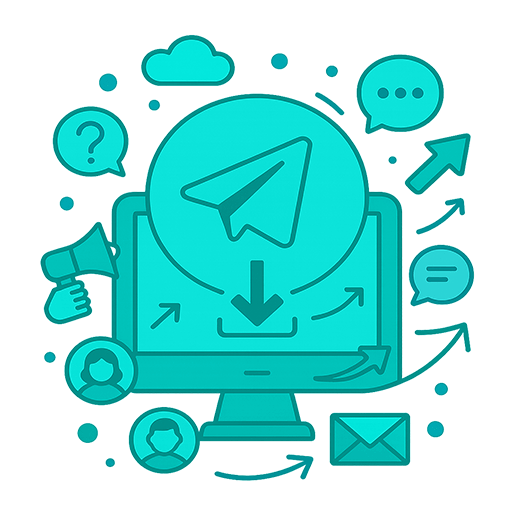如何安装和设置 Telegram Expert
要开始使用 Telegram Expert
您需要正确地在设备上安装此软件。同时,在开始使用之前就将程序配置好,可以确保操作更舒适并适应您的任务和目标。下面将详细介绍这些方面。
Telegram Expert 的安装步骤
启动并激活 Telegram Expert 包括几个步骤。以下是详细指南,按照这些步骤操作,您可以正确地安装并启动该程序。
禁用杀毒软件
如果您的电脑安装了默认的 Microsoft Defender 杀毒软件,需要暂时将其禁用。打开它,进入「病毒和威胁防护」→「管理设置」,然后关闭所有选项。如果您使用的是其他杀毒软件,请在网上查找禁用它的相关说明。
下载程序
访问 https://ru.telegramexpert.pro/download 并下载包含 Telegram Expert 的压缩文件。
创建文件夹
在 C 盘上创建一个文件夹,例如 TelegramExpert,并将下载的压缩文件中的文件移动到该文件夹中。
启动程序
右键单击文件夹中的文件,选择「以管理员身份运行」。程序会安装到您指定的文件夹中。
输入激活密钥
程序加载后,会打开一个控制台,提示您输入密钥。完整输入密钥,包括前缀(例如 EXPERT-RU***),然后按 Enter。此操作将让您登录到程序中。
设置杀毒软件例外项
为了确保程序稳定运行,建议在安装后将 Telegram Expert 添加到杀毒软件的例外项中。这将防止程序文件在杀毒软件启用时被删除或阻止。 在杀毒软件设置中(例如 Defender),进入「病毒和威胁防护」→「管理设置」→「例外项」。
将程序文件夹及可执行文件(例如桌面快捷方式、主启动文件和安装文件夹中的重要文件)添加到例外项中。如果您使用其他杀毒软件,请执行类似的步骤。
安装后的优化
为了避免每次都需要手动以管理员权限运行 Telegram Expert,右键单击程序快捷方式,选择「属性」→「兼容性」,然后勾选「以管理员身份运行此程序」。点击「确定」以保存设置。
Telegram Expert 设置
要配置软件,请打开它并进入「设置」部分。在这里,您可以调整默认参数,这些参数将应用于所有模块的操作。如果需要,请务必及时更新设置。 在设置页面顶部,会显示您的许可密钥。您可以点击「显示密钥」查看,或点击「复制密钥」进行复制。
要更换许可密钥,请进入电脑上的「Telegram Expert」文件夹,打开「Settings」,然后打开名为「License」的文本文件。文件内会显示您的许可密钥,您可以删除并替换为另一个密钥,例如用于更改软件语言。确保在替换密钥之前关闭程序,并在替换后重新启动程序。
连接设置
此部分包括代理、线程和延迟设置。
通过代理工作
在此部分,您可以选择操作时如何使用代理—完全禁用代理,或者从账号或设置中选择。如果禁用,账号将使用您电脑的 IP 地址运行。
等待时间 (Timeout)
超时时间是指软件等待代理服务器响应的最长时间。如果超时时间到期,软件将切换到其他设置,例如重试次数和连接延迟参数。最佳超时值取决于所使用代理的速度和稳定性。建议对于正常连接设置 3–5 秒。如果代理经常「卡住」,可以将超时时间增加到 7–10 秒。
如果连接到帐户失败,请更改代理
启用此选项后,如果在指定的超时时间内未收到当前代理的响应,软件将自动切换到下一个代理。
代理替换尝试次数
此选项指定当当前连接失败时,软件应尝试切换代理的次数。如果一个代理无法工作,Telegram Expert 会自动尝试使用另一个代理,直到达到重试限制或找到可用连接。建议设置 3–5 次重试,以避免当可用代理不可靠时造成长时间延迟。
线程数
默认情况下,设置为 100 个线程。这意味着如果您没有启用「流量控制」选项,Telegram Expert 会自动使用默认值。如果您启用了此选项并在模块中指定了一个值,软件将按照指定值运行。建议开始时设置 5 个线程,并根据操作需要进行调整。
延迟
此设置指定线程之间的延迟时间,即软件在切换到线程中的另一个账号之前等待的时间。与线程数量一样,如果模块中未指定延迟时间,软件将采用默认设置。建议设置为 3–5 秒的延迟。
官方应用程序
此选项允许控制账户 JSON 文件中的 Telegram 应用程序版本,以确保其是最新版本并与 Telegram Expert 兼容。要调整版本,请使用「账户面板」模块操作中的「修复 JSON 版本」工具。
第三方应用程序
与上一点类似,但针对第三方(非官方)Telegram 客户端。该软件会确保使用的版本是最新的且符合要求,以帮助避免兼容性问题或潜在的账户封禁。
姓名更改控制
如果启用了此选项,软件将阻止小于三天的新账户更改名称。
参数控制(仅限 Telegram Desktop)
启用此选项时,Telegram Expert 不允许在 Web 版本中打开账户,除非它们使用的是官方 Telegram Desktop 参数。这是为了避免账户被封禁,因为如果账户使用非官方参数,则可能会导致封禁。
使用代理
如果启用,在 Web 版本中打开账户时,软件将按照代理使用设置(从账户、从设置或禁用)使用代理。如果禁用此选项,账户将在 Web 中通过用户 PC 的 IP 地址启动。
設定
以下是软件的常规设置:
日志
日志显示 Telegram Expert 模块中的所有操作。为了方便起见,可以配置不同的日志显示选项,以便更轻松地进行监控:
Web(简短):数据显示在每个模块中提供的「程序操作」面板中。
文件:所有操作数据都保存在一个文件中,可在任务的任何阶段访问。该文件位于「Temp」文件夹中,文件名中包含创建日期。
控制台:日志显示在程序启动时打开的黑色窗口中。
Web + 文件:日志显示在每个模块的「程序操作」面板中,同时生成一个文件,存储在「Temp」文件夹中。
控制台 + 文件:日志同时显示在控制台(程序启动的黑色窗口)中,并生成一个日志文件。
禁用标准浏览器
软件默认使用内置浏览器。如果禁用该功能,则程序将在用户 PC 的默认浏览器(例如 Google Chrome 或 Yandex)中启动。
AntiBot(绕过captcha在性能上)
启用时,软件将在遇到验证码时绕过它,通常发生在账户与聊天互动时。绕过后,操作将根据用户在模块中定义的设置继续。Telegram Expert 可以处理大多数简单的验证码。
从机器人搜索短信之前延迟
如果设置了延迟,软件将在加入聊天时等待指定时间后再搜索验证码信息。如果未找到信息,程序将继续操作;如果找到,则尝试绕过。建议设置为 5 秒延迟。
FLOOD WAIT(自动旁路,无需通知)
如果账户遇到限制(Flood Restriction),软件将等待指定的时间。如果在重试时限制解除,软件将不会将此记录为错误。建议设置为 80 秒。
PEER FLOOD(忽略错误的次数)
定义可以忽略「Peer Flood」错误的次数。此错误通常发生在 Telegram 超过消息发送或操作限制时,尤其是频繁重复相同行为时。建议设置为最多 3 次尝试,以允许软件在遵守限制的同时继续操作,但避免频繁重试。
申请会员资格后等待
指定软件在提交加入聊天或频道请求后应等待的时间。例如,如果管理员需要批准请求,软件会等待指定时间,并在批准后继续执行操作。这有助于优化自动化工作流程。
Local port
此选项为您 PC 上该软件实例使用的本地端口号。此设置对于连接配置是必要的,并允许每个软件实例拥有独特的网络连接。
激活 GPT 模块
启用此选项后,GPT 模块将用于生成群发消息的文本。用户定义的所有文本字段将成为神经网络的提示,生成最终版本的消息内容。生成的内容随后将发送到聊天、频道或用户。
启动 Telegram Expert 后,建议调整默认设置以获得更舒适的操作体验。起初,可以关注以下参数:
随着您逐步使用软件,可以根据任务需求修改这些设置。